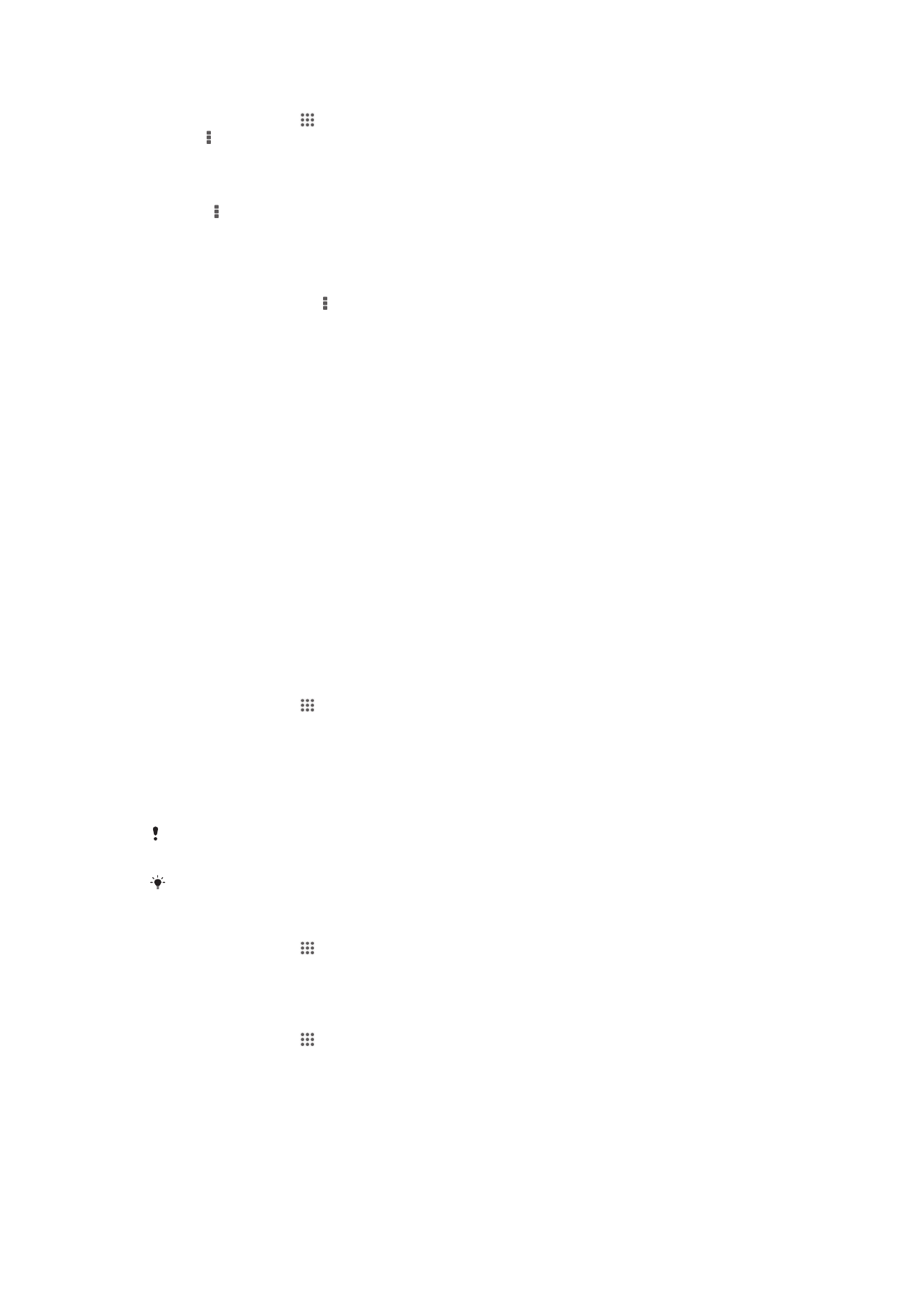
管理影片內容
手動取得影片資訊
1
確定裝置有使用中的數據連線。
2
在主畫面中,輕觸 ,然後找到並輕觸短片。
3
輕觸我的收藏選項標籤中的所有內容以瀏覽您要取得相關資訊的檔案縮圖。
4
碰觸並按住影片縮圖,然後輕觸搜尋資訊。
5
若系統提示,請允許您的裝置使用行動數據連線下載影片的詳細資料。
6
在搜尋欄位中,輸入影片的關鍵字,然後輕觸鍵盤上的確認鍵。所有符合的項目
都會顯示在清單中。
7
選取搜尋結果,然後輕觸完成。開始下載資訊。
如果您標記設定下的取得影片詳細資料核取方塊,每當影片應用程式開啟時,便可自動取得新增
影片的相關資訊。可能需要支付資料傳輸費用。
如果下載的資訊不正確,請使用不同的關鍵字再次搜尋。
清除影片的資訊
1
在主畫面中,輕觸 ,然後找到並輕觸短片。
2
輕觸我的收藏選項標籤中的所有內容以瀏覽至您要編輯的影片。
3
碰觸並按住此影片縮圖,然後輕觸清除資訊。
刪除影片
1
從主畫面中,輕觸 ,然後找到並輕觸短片。
2
輕觸我的收藏選項標籤中的所有內容以瀏覽至您要刪除的影片。
3
碰觸並按住影片縮圖,從出現的清單中輕觸刪除。
4
再次輕觸刪除以確認。
74
此為本出版品的網際網路版,
©列印後限供個人使用。